
カメラの手ブレを軽減させるスタビライザーといえばSTEDICAMが有名でしたが、非常に高価であるため、ハリウッド映画やTVコマーシャルなど大規模なプロダクションで使わていることがほとんどでした。
しかしDJI RoninやZhiyun Craneなどからジンバルスタビライザーが登場したことで、より安価に小規模なプロダクションでもスタビライザーを導入することが可能になりました。
ドローンで有名なDJIはそんなジンバルを販売するメーカーとしても知られており、これまでにシネマカメラ向けのRonin-M、一眼レフやミラーレス機向けのRonin-S、そしてより軽量化されたRonin-SCなどのモデルをリリースしてきました。

2020年にもRonin-S、Ronin-SCのアップデート版としてDJI RS 2とRSC 2のモデルを発表し、スクリーン搭載やボディを折りたたみ可能にすることで、持ち運びや撮影時の利便性などが良くなりました。
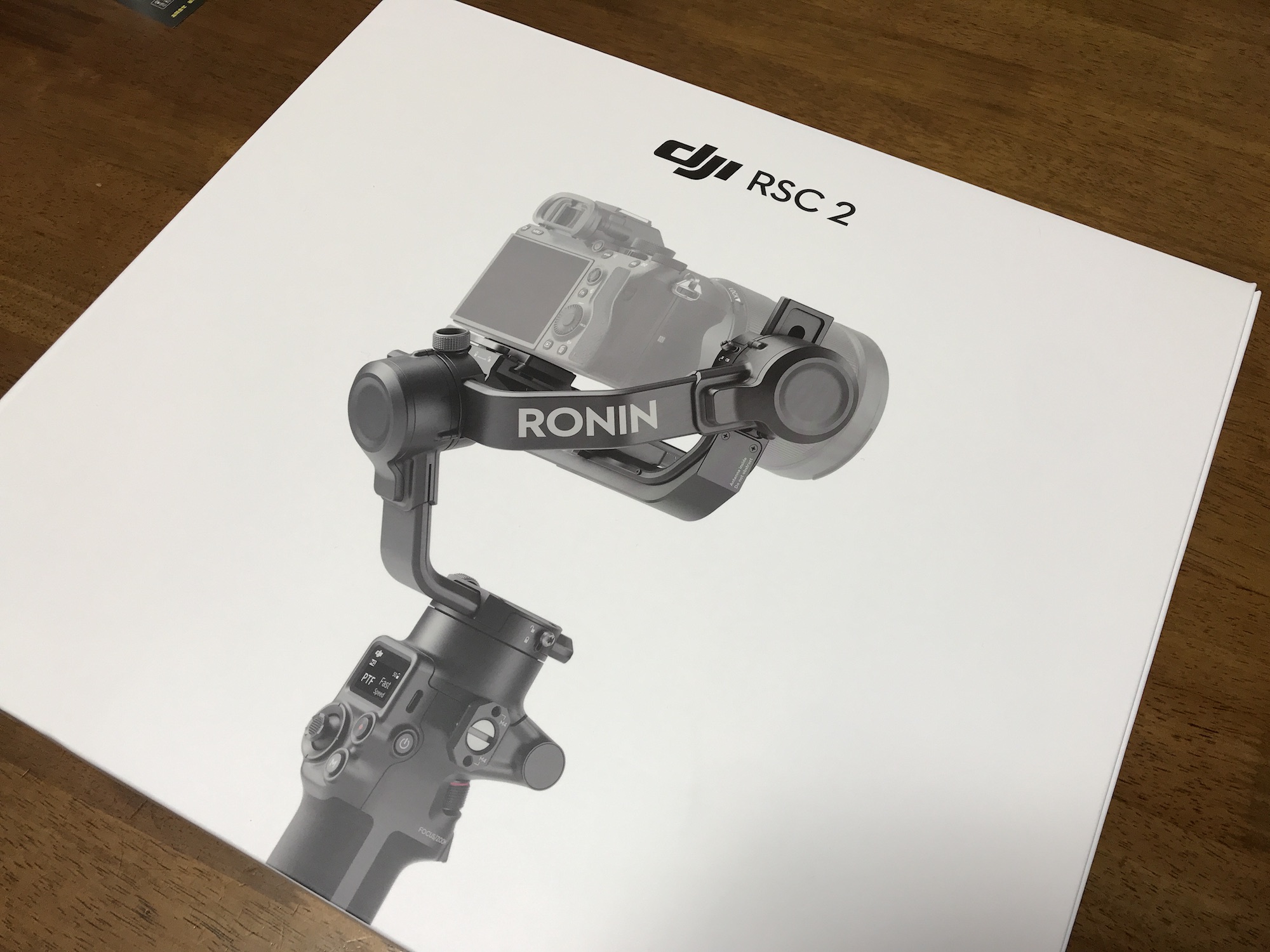
中でもDJI RSC 2(Ronin-SC 2)はRS2の機能の一部は省かれてはいるものの、RS2とほぼ同じ機能を備えるエントリーモデルとして販売されています。RSC2は税込み53,900円なので、手に届きそうな価格になっているというのも嬉しいポイントです。
今回はそんなDJI RSC 2を新しく購入したので、開封とジンバルのアクティベーション方法を紹介していきたいと思います。
開封とジンバルの組み立て

DJI RSC2にはジンバルのみの「DJI RSC 2」とケースや映像トランスミッターであるRavenEyeといったアクセサリーが含まれている「DJI RSC 2 Combo」の2種類が用意されています。
筆者は現段階では映像トランスミッターなどは必要なかったので、「DJI RSC2」のベースモデルを購入。RavenEyeなどは個別に購入することもできますが、その場合は高くなってしまうので、購入前にアクセサリー各種が必要だと思ったらComboの方を購入すると良いでしょう。
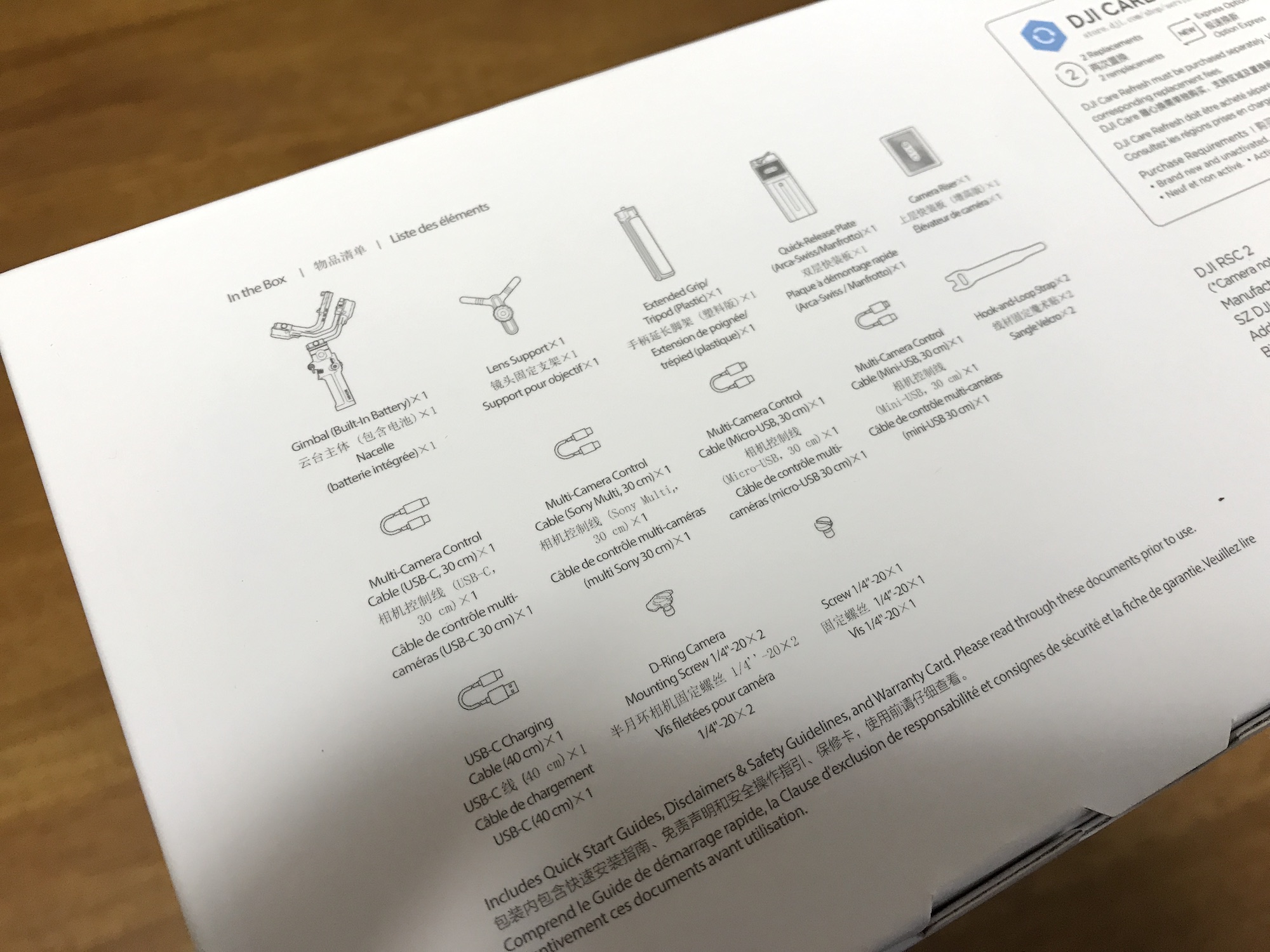
なお、ベースモデルにはジンバル本体の他にカメラを接続するケーブルや充電ケーブル、三脚になるスタンドなどジンバルに必要最低限のものが含まれていました。

Ronin-Sの時は発泡スチロールの外箱がケースとして利用でき、撮影現場にそのまま持ち歩くことが出来ましたが、RSC 2の場合はそのようにはなっていなかったので箱に入れて保管するか、ケースを別途入手する必要があります。

まず、三脚になる延長用グリップとジンバルを取り付けて、テーブルの上など安定したところに配置します。

次にの角度を変更するノブを「Unlock」方向に回し、ロックを解除します。RSC2が垂直になるようにジンバル部分をグリップ部分に回転させ、カチッとなるようにしましょう。
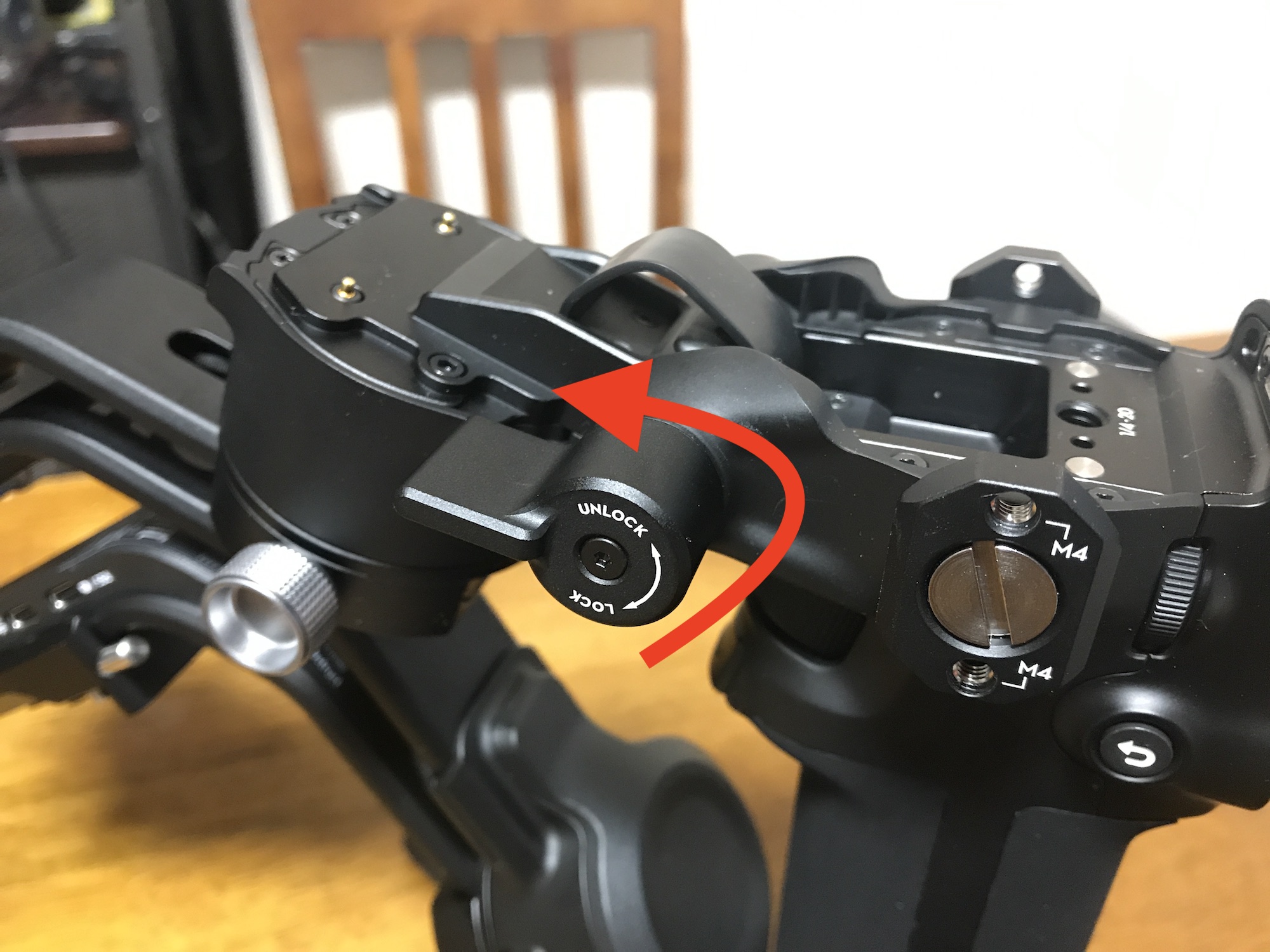
このヒンジ部分は結構固くなっていますが、少し力を入れてゆっくり回せば問題ありません。その後で「Lock」方向に回してロックします。

パン、チルト、ロールの各軸にあるロックを外し、写真のようにカメラをセットアップできる状態にして、ロックをスライドさせて固定します。


RSC2のアクティベーション

グリップにある電源ボタンを長押しし、RSC 2を起動させます。
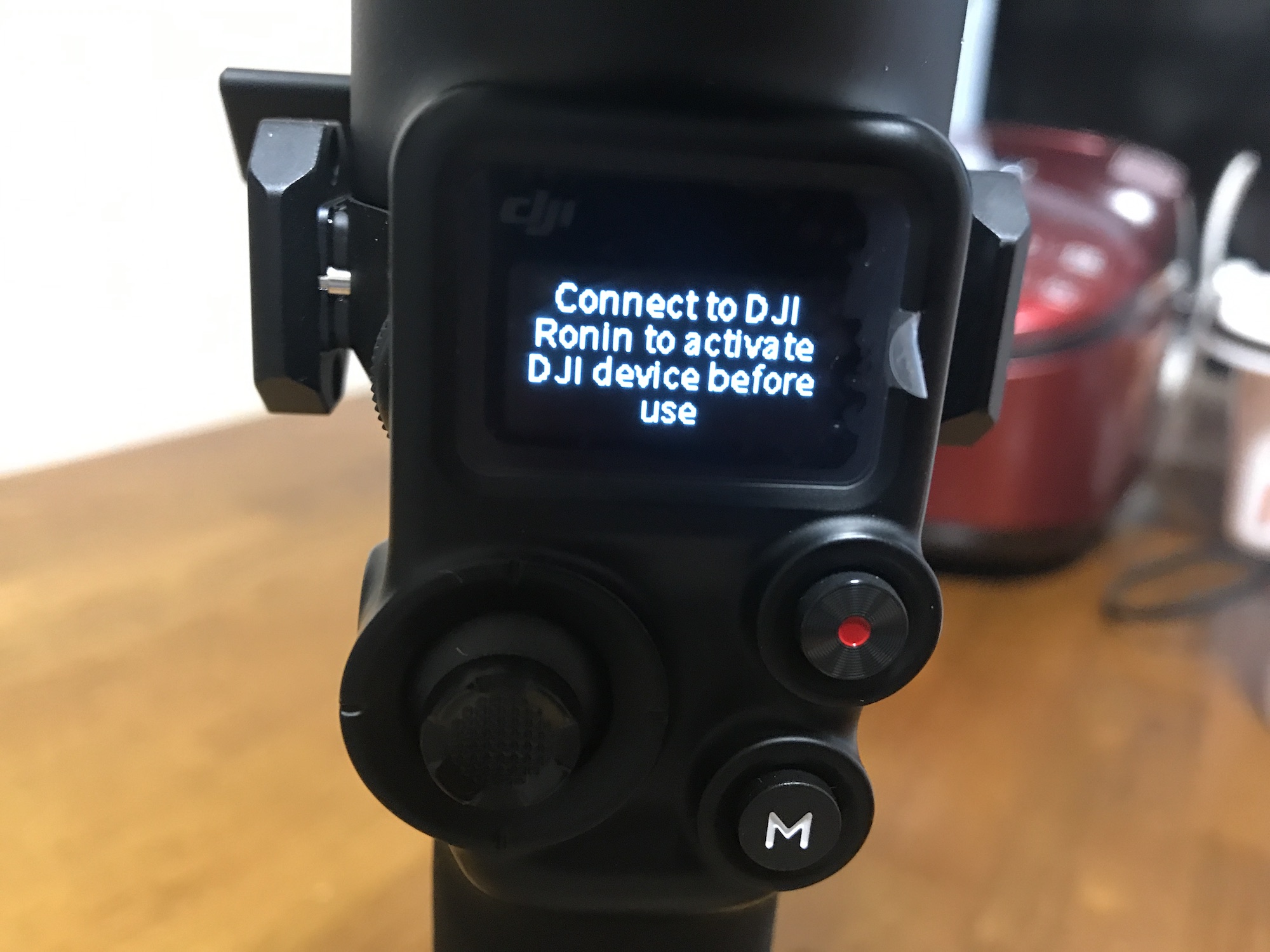
ディスプレイに「Connect to DJI Ronin to activate DJI device before use」と現れるので、スマートフォンにインストールした「DJI Ronin」のアプリを開きます。この時、スマートフォン側のBluetoothはオンにしておく必要があります。
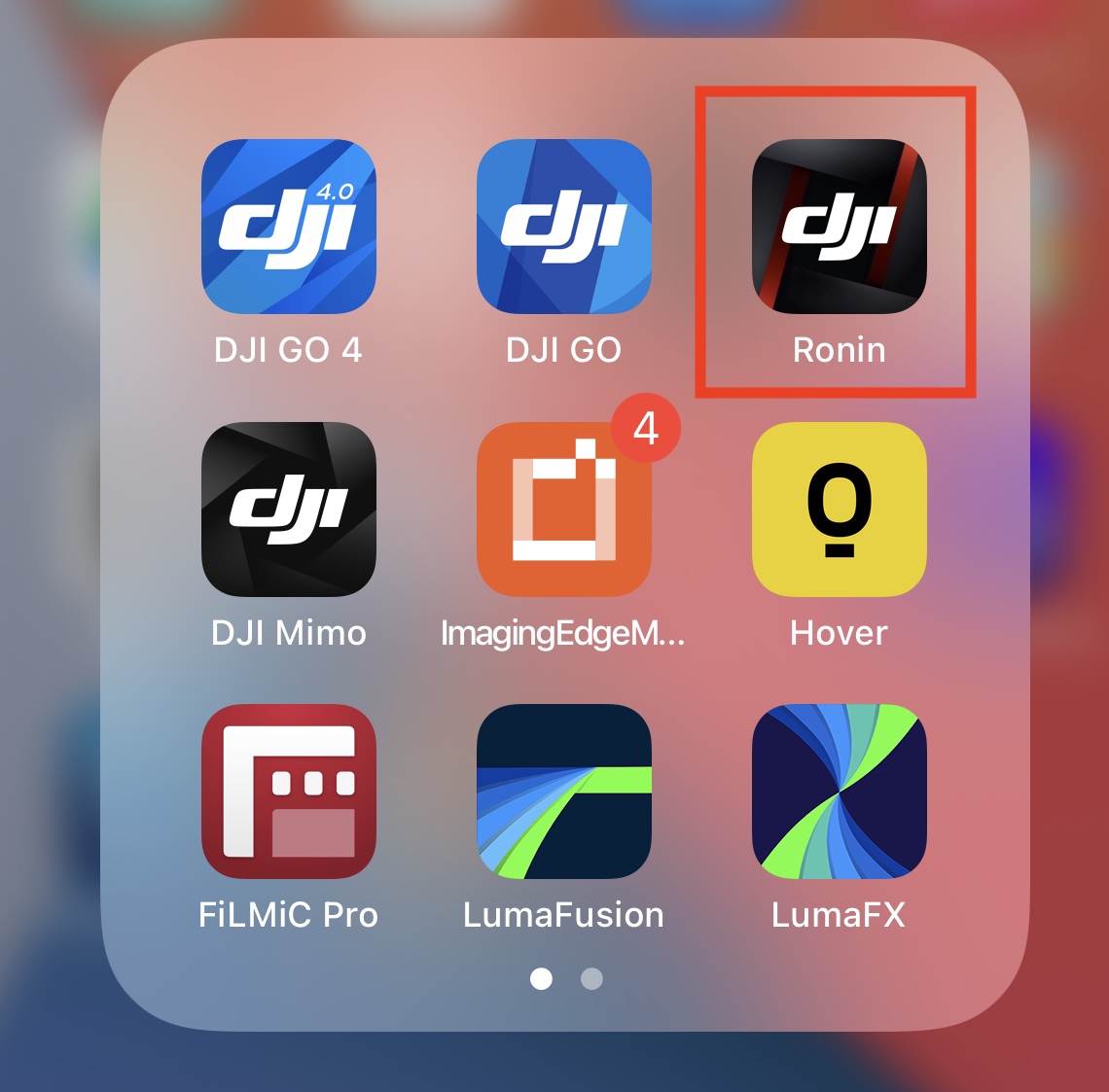
上部の一覧から「RSC 2」を選択し、「接続」のボタンをクリックします。

「機器リスト」にジンバルが現れるので、それをタップし初期パスワードの「12345678」を入力後、「接続」をタップ。
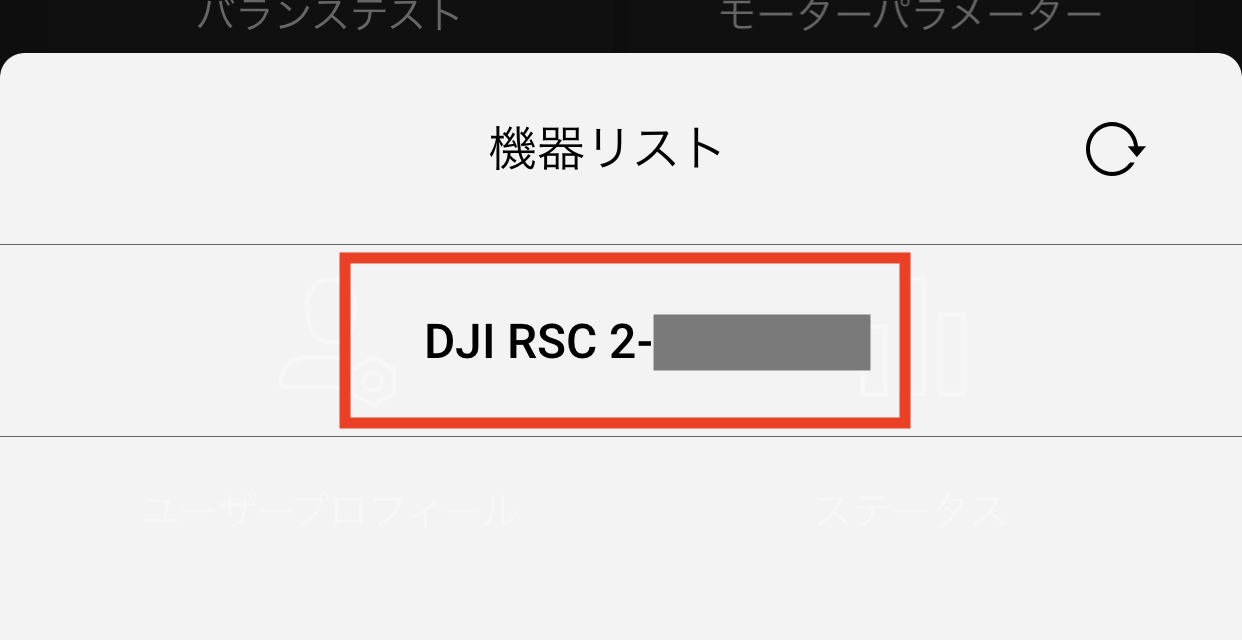
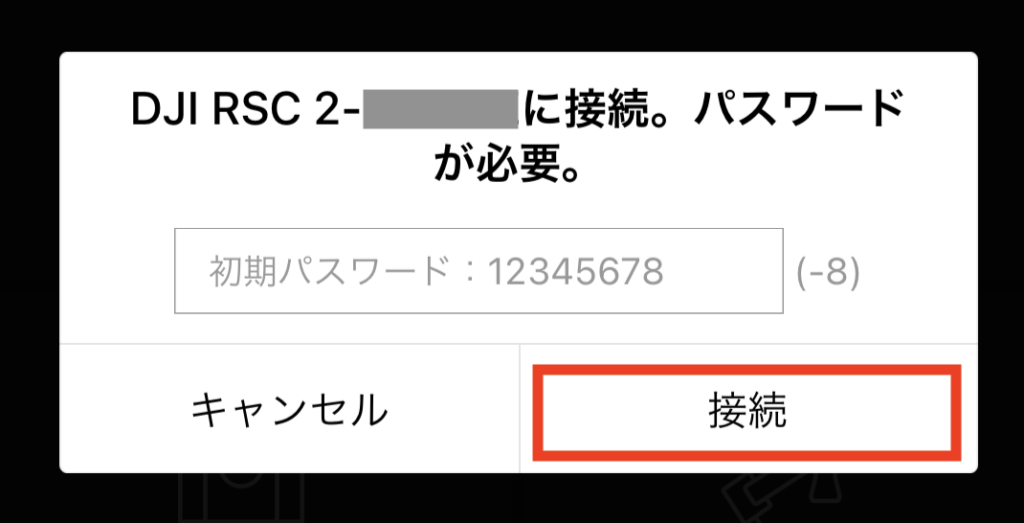
「機器アクティベーション」のポップアップが現れたら、「同意してアクティベーション」をタップして、ジンバルのアクティベーションを完了させましょう。
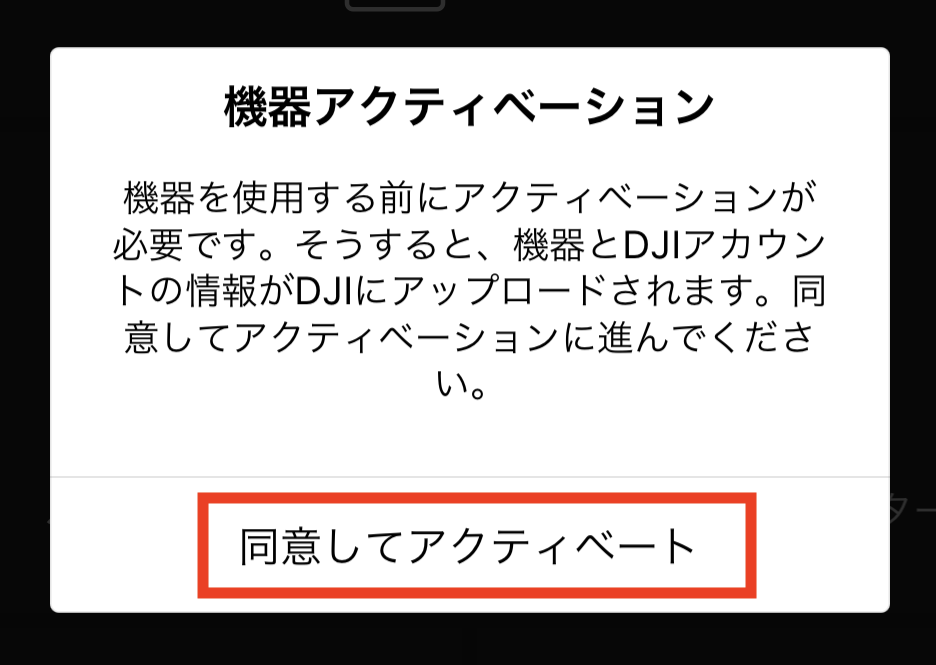
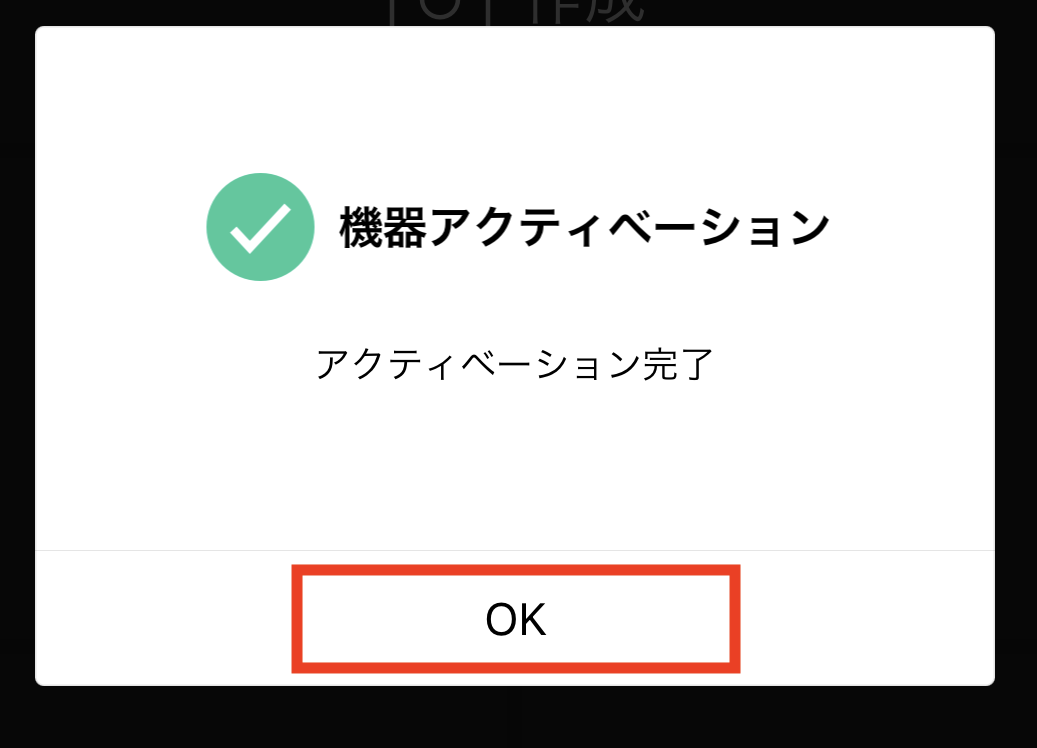
ファームウェアアップデート
ジンバルを使用する前にファームウェアアップデートを行うこともオススメします。

ジンバルに接続された状態でRoninアプリを開くと「ファームウェア ver.XX.XXが利用できます」と表示されるので、「更新」をタップします。
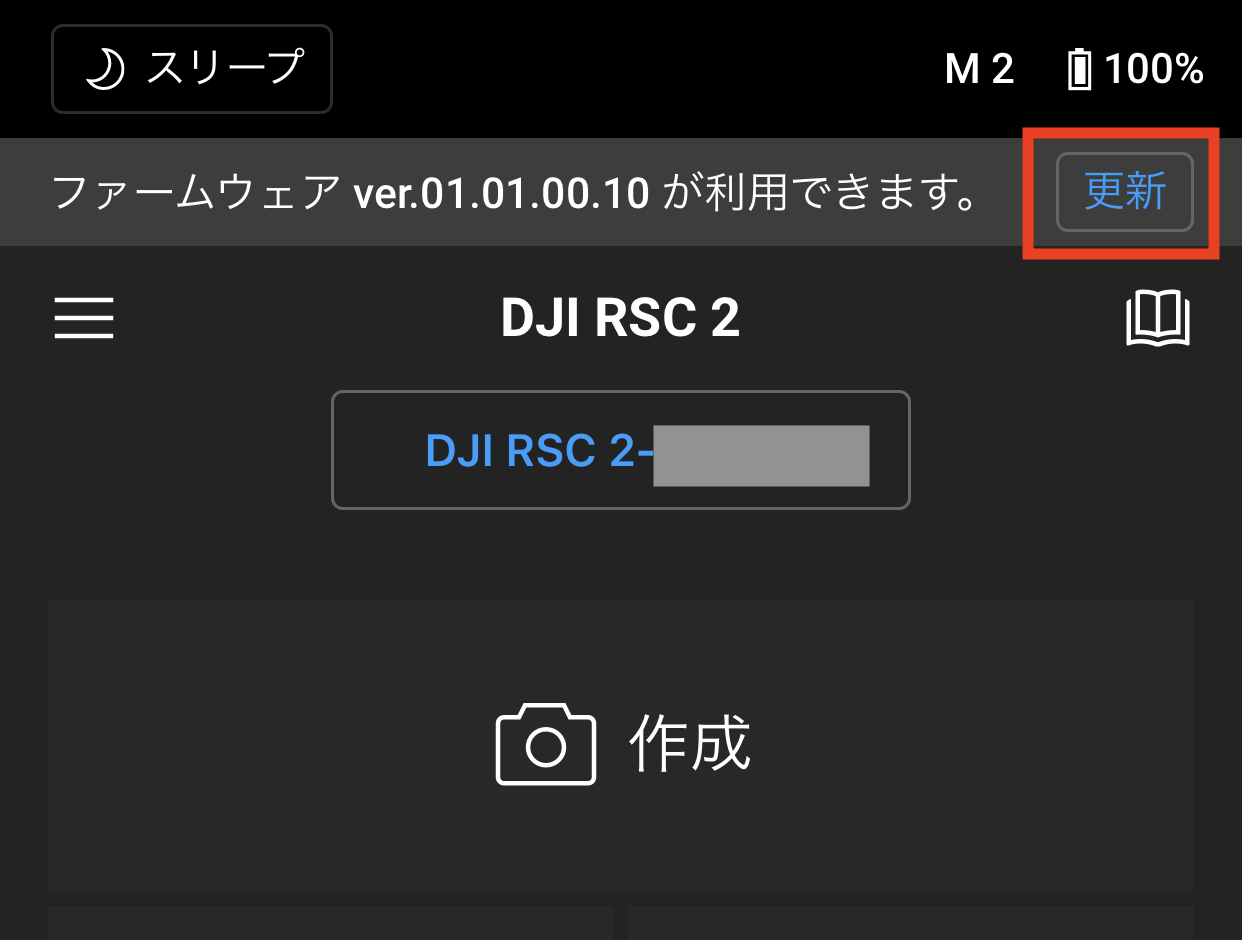
ファームウェアの情報が現れるので、スマートフォンとジンバルのバッテリーが20%以上あることを確認した上で、「今すぐ更新」をタップしてアップデートします。
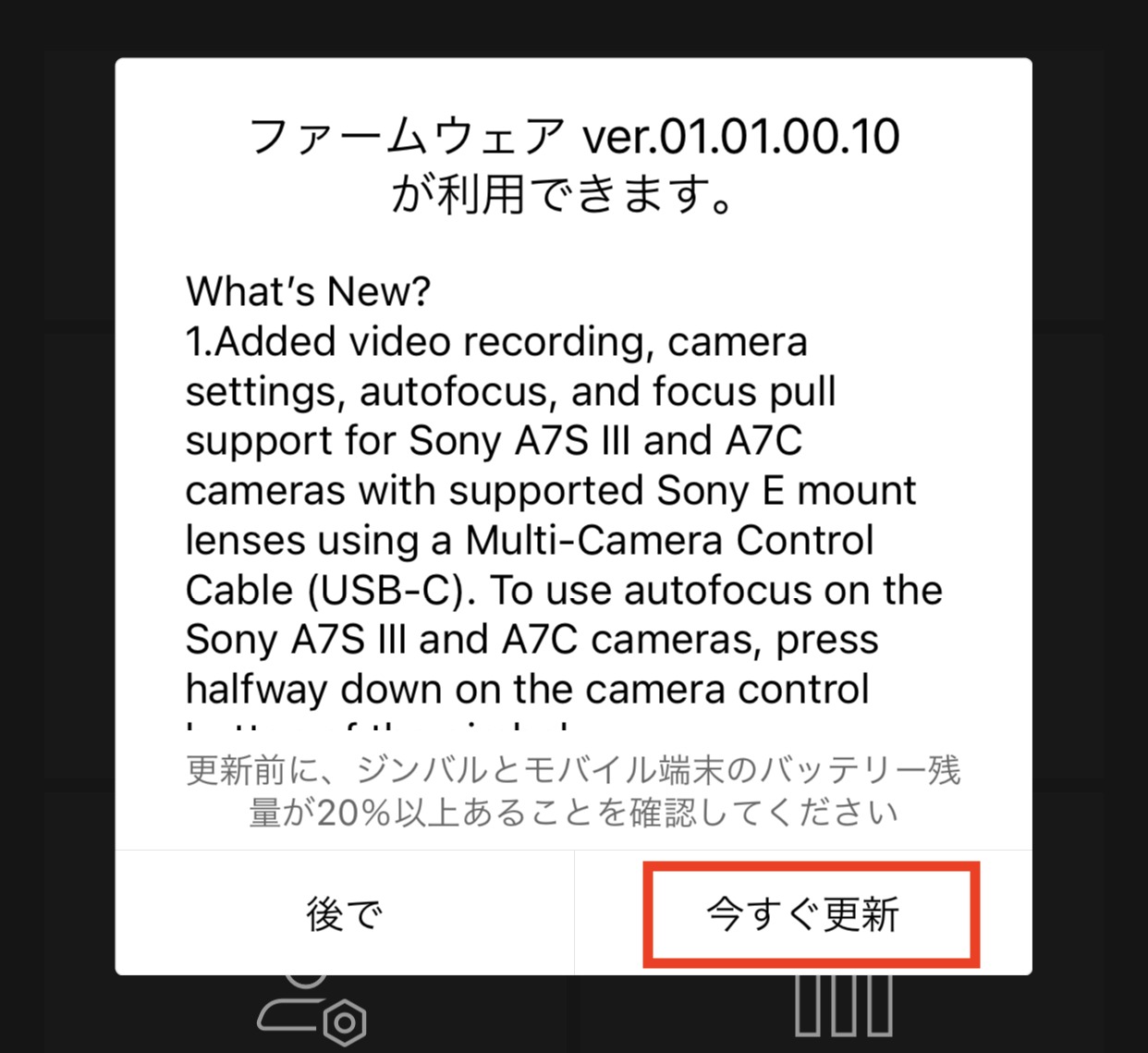
アップデートの時間はネットワーク環境などによりますが、約2-3分程度完了します。アップデート進行中はディスプレイに「Updating Firmware」と出るので、アプリの終了やジンバルの電源オフは行わないようにしましょう。

RSC2を充電する際はディスプレイ横についているUSB-Cにケーブルを指します。パソコンやモバイルバッテリーから充電する事も可能ですが、コンセントを使用したい場合はiPhoneなどの充電器(最大18W)に繋げば充電できます。

ここまで来れば後はカメラの取り付けとバランスのキャリブレーションを行うだけ。また別の機会にカメラをバランスする方法を紹介していきたいと思います。
(MIKIO)




